Copier-coller
Le copier-coller et le couper-coller sont des manipulations des appareils informatiques pour reproduire ou déplacer des données (texte, image, fichier, etc.) depuis une source vers une destination.
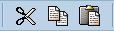

Ces techniques ont été inventées en 1973 par Larry Tesler qui travaillait au Xerox PARC[1], ou peut-être en 1968 par Douglas Engelbart[2][réf. à confirmer] du Xerox PARC, avec une démonstration publique le .
Cette fonction est réalisable en faisant appel à des raccourcis clavier (généralement une touche de commande combinée à C puis V), à des menus d’application (en général le menu Édition) ou contextuels, ou encore des boutons de l’interface propre au logiciel.
Ces techniques fonctionnent généralement lorsque la source et la destination font partie de la même application mais peuvent mal fonctionner ou ne pas fonctionner du tout si les applications sources et destinations sont différentes. Les données sont temporairement stockées dans un presse-papier, qui peut être propre à une seule application ou partagé par plusieurs ou géré par le système d’exploitation. Il existe également des logiciels dédiés, qui permettent de gérer des presse-papiers multiples.
C’est l’équivalent du glisser-déposer pour des éléments d’une interface graphique dans certains cas particuliers.
Du fait de la popularité de la technique, l’expression « copier-coller » est entrée dans le langage courant.
Les commandes
modifierCopy and paste :
Le menu édition et la barre d’outils d’une application, ainsi que les menus contextuels, comportent généralement les commandes copier, couper et coller.
Tant que l’on n’a rien sélectionné, ces menus sont grisés. Lorsque l’on a sélectionné un élément (texte, image, fichier, etc.), les menus copier et couper sont actifs et coller est grisé tant que l’on n’a pas sélectionné un menu copier ou couper.
Exemples d’icônes (Tango Desktop) : couper : , copier : , coller : .
Au clavier
modifierLes raccourcis utilisés traditionnellement sont les suivants :
| Commande | Raccourcis | ||
|---|---|---|---|
| Courant | plus marginalement | sur Mac OS | |
| Couper | Ctrl + X | Maj + Suppr | Cmd + X |
| Copier | Ctrl + C | Ctrl + Inser | Cmd + C |
| Coller | Ctrl + V | Maj + Inser | Cmd + V |
Un autre raccourci traditionnellement utilisé mais pas véritablement relié au copier-coller est Ctrl + Z pour Annuler/Défaire (la dernière action). Les touches ZXCV se suivent sur un clavier QWERTY (et XCV aussi sur un clavier AZERTY, mais pas le Z). Un moyen mnémotechnique est de remarquer que le X de couper peut être vu comme une paire de ciseaux, et que le V de coller ressemble à la pointe d'un stick (ou bâton) de colle.
Pour déplacer des dossiers sous Mac OS X, il faut utiliser le glisser-déposer. Si le fichier se trouve sur un autre disque, maintenir la touche Commande enfoncée pour couper et non copier. Cette particularité de Mac OS X sert à éviter d’égarer des dossiers, en étant sûr de la destination.
De ce fait pour couper-coller des fichiers et des dossiers sous Mac OS X, il faut plutôt copier-déplacer : Cmd + C pour copier puis Alt + Cmd + V pour déplacer (en effet rajouter la touche Alt permet de déplacer plutôt que de coller).
Il est possible d’activer Commande + X (à l’aide du terminal) pour les dossiers, mais cette combinaison de touches aura pour effet de placer le dossier dans la corbeille et Commande + V ne collera pas le dossier coupé. Si l’on choisit copier, les menus copier et couper restent actifs, et si on choisit couper, les menus copier et coller sont de nouveau grisés.
À noter qu'il existe quelques claviers comportant directement des touches « copier », « couper » et « coller »[3]. Mais ce n'est pas nécessairement plus rapide, car l'utilisation des touches génériques et des lettres permet de très peu déplacer les doigts quand on tape du texte.
À la souris
modifierSur écrans tactiles (smartphones, tablettes)
modifierIl faut effectuer un appui prolongé sur une zone à l’écran, copier le texte désiré, puis effectuer à nouveau un appui prolongé dans la zone souhaitée et appuyer sur « Coller »[4].
Différences entre copier-coller, couper-coller, glisser-déposer
modifierAu-delà du fait que couper-coller ou glisser-déposer effacent le fichier initial contrairement à copier-coller, il existe d’autres différences. Sous Windows en NTFS, un fichier copié-collé, hérite des droits NTFS du dossier de destination et non des droits du fichier original. Tandis que lors d’un couper-coller, le fichier conserve les droits du fichier original.[réf. souhaitée] De plus, sous Windows, un glisser déposer entre deux disques équivaut à un copier-coller, alors qu'un glisser déposer sur un unique disque équivaut à un couper-coller. Autre différence, toujours dans Windows, lorsqu'on effectue un couper-coller d'un fichier, la date de création du fichier reste inchangée avant et après le déplacement, si on fait un copier-coller la date de création du fichier dans le répertoire de destination de la copie a pour valeur la date de la copie, et non pas la date de création du fichier original (la date de modification restant par contre inchangée).
Conséquences
modifierEn facilitant la duplication de données informatiques, cette technique simplifie le plagiat des œuvres lorsqu’elles sont sous forme numérique, là où il faut les saisir lorsqu’elles ne le sont pas.
Extension par logiciel spécialisé
modifierLes logiciels standards n’intègrent pas la possibilité d’annuler l’opération et de revenir à l’état précédent du presse-papier. Ainsi, lorsqu’un élément est copié dans le presse-papier, le contenu du presse-papier est perdu.
Des gestionnaires de presse-papier proposent une liste visuelle de l’historique des différents éléments copiés dans le presse-papier. L’utilisateur peut alors les sélectionner, voire les modifier, ou encore les coller facilement.
Notes et références
modifier- CV de Larry Tesler, inventeur des techniques de couper/copier-coller.
- [PDF] « Recherches historiques sur le copier-coller »(Archive.org • Wikiwix • Archive.is • Google • Que faire ?).
- http://docs.sun.com/source/806-4743/images/keyboard_a.tif.gif
- Comment fait-on un copier-coller sur un smartphone Android ou un iPhone ? (Fnac.com)
Voir aussi
modifierArticles connexes
modifier- Presse-papier (informatique)
- Gestionnaire de presse-papier
- Programmation par copier-coller
- Glisser-déposer
- Synchronisation de fichiers
- Kopimisme, un mouvement pour qui la copie et le partage de l'information sont érigés en sacrement.
- Larry Tesler, inventeur du copier/coller informatique.